1c web arayüzü parametreleri gönderisi.
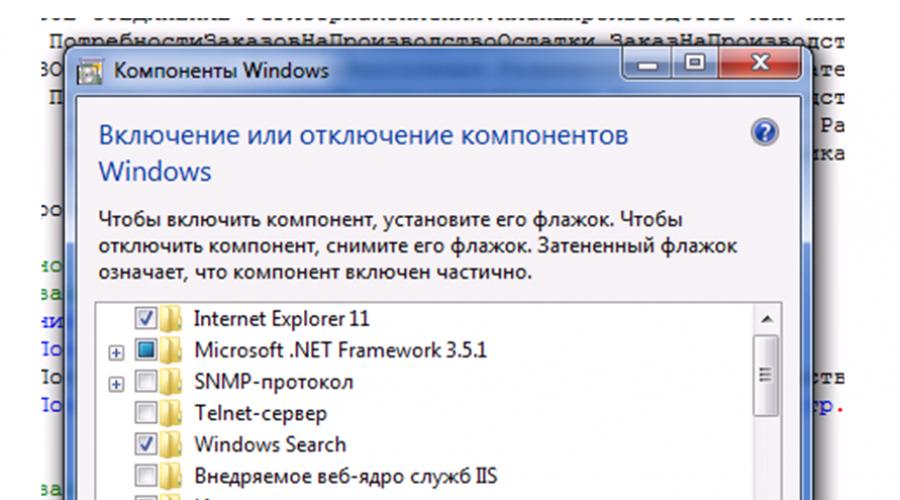
1C programının sekizinci versiyonunda görünüm yönetilen formlarönemli trafik ve önemli ağ yükü olmadan http protokolleri aracılığıyla veritabanlarına erişime izin verdi. Bu mod kurulum gerektirmez. ek uygulamalar müşteri tarafında. Bu durumda 1C web istemcisi, cihazda yüklü olan tarayıcı aracılığıyla çalışır.
1C web istemcisinin şeması ve çalışma prensibi
Yukarıdaki şemadan da görülebileceği gibi, veritabanı ile kullanıcı kısmı arasındaki ana bağlantı web sunucusudur. Onunla web istemcisi arasındaki iletişim, HTTPRequest ve DHTML teknolojileri kullanılarak gerçekleştirilir. Aynı zamanda, yapılandırıcıda oluşturulan modüller, derlendikleri istemci tarafında yürütülür.
Bu çalışma modunun ana avantajları şunları içerir:
- Yapının istemci tarafında ek uygulamalar kurulmasına gerek yoktur;
- Teknik açıdan uygulanması oldukça basittir;
- İnternetin olduğu her yerden veri tabanına erişim sağlayabilir;
- hemen hemen her işletim sistemi: Windows, iOS, *nix - yeni sistemler çalışma ortamı görevi görebilir.
1C altında bir web sunucusu kurmak için en sık aşağıdakiler kullanılır:
- Microsoft'un ürünü IIS'dir (İnternet Bilgi Servisleri);
- apache sunucusu.
IIS'yi yapılandırma ve yükleme özellikleri
Windows işletim sisteminin kurulu olduğu tüm modern bilgisayarlarda bir IIS sunucusu oluşturmak mümkündür. Bu özellik standart teslimata dahildir.
Bunu yapmak için yönetici haklarına sahip olmanız gerekir. İşletim sistemi sürüm 7 ve üstü ise "Denetim Masası"nda "Programlar ve Özellikler"e veya XP için "Program Ekle veya Kaldır" öğesine gitmeniz gerekir.
Zayıf bir bilgisayara bir web sunucusu kurmak, tüm sistemin hızında önemli düşüşlere yol açabilir. Bu nedenle, IIS'yi XP altından yükleme adımlarını dikkate almayacağız.
Bir sonraki adım, "Etkinleştir veya devre dışı bırak" menüsünü çağırmaktır. Windows bileşenleri».
Gerekli alt menüyü aramak için "Kontrol Paneli" üzerinde uzun süre dolaşmamak için penceresi pencerenin sağ tarafında bulunan arama kutusunu kullanabilirsiniz. "Bileşen" kelimesini yazarak, gerekli bağlantıyı hemen bulacaksınız.
Açılır pencere Şekil 2'de gösterildiği gibi görünecektir.

Açılan ağaçta, IIS->Internet Services şubelerindeki kutuları işaretlemeniz gerekir:
- Genel Fonksiyonlar HTTP: Statik İçerik, Dizin Tarama, Varsayılan Belge, HTTP hataları;
- Durum Denetimi ve Teşhis: İstek İzleyicisi, HTTP Günlüğü;
- Uygulama Geliştirme: ISAPI Filtreleri, ISAPI Uzantıları, .NET5 Genişletilebilirliği, ASP.NET, ASP;
- Yönetim Araçları: Yönetim Konsolu.
Yani aslında benzer bir rakam görünmelidir. 3.

Apache'yi yapılandırma ve yükleme özellikleri
Özelleştirmeniz gereken durumlarda Web sunucusu Windows ailesinin bir parçası olmayan bir işletim sistemine sahip bir bilgisayarda veya başka nedenler üçüncü taraf yazılımların kullanılmasını gerektiriyorsa, birçok yönetici Apache sunucularını tercih eder. Onlar için dağıtımları resmi web sitesinde bulmak kolaydır ve kurulum ve yapılandırma, önemli zihinsel ve zaman maliyetleri gerektirmez.
Aşağıda, bu programı Windows 7 işletim sistemine kurma ve yapılandırma seçeneğini ele alacağız.
Şekil 1'de gösterilen pencereyi açmadan önce. 4, programın yüklenmesi diğer herhangi bir kurulumdan farklı değildir.

Burada yazmanız gerekecek:
- Sunucu adı;
- Alan adı;
- Adres E-posta bildirimlerin gönderileceği yönetici.
Ağ en basit konfigürasyonda yapılandırılmışsa ve sunucunun harici ağlardan yapılandırılması gerekmiyorsa, ilk iki alanda localhost veya başka herhangi bir sunucu adını belirtebilirsiniz.
Kurulum penceresinin altında varsayılan olarak programın 80. bağlantı noktasını kullanacağını belirten bir anahtar olduğunu lütfen unutmayın. Aynı bağlantı noktası genellikle diğer programlar (örneğin, Skype) tarafından kullanılır, çakışmaları önlemek için ya bu programları yeniden yapılandırın ya da 1C web sunucusunun kurulacağı bilgisayardan tamamen kaldırın.
Kurulum başarıyla tamamlandığında, tepside bir leylak tüyü görüntüsü belirecektir. Bu, hizmetin başarıyla yüklendiği ve çalıştığı anlamına gelir.
Web istemcisini ve web sunucusunu kurma 1C
Her şeyden önce, bu bilgisayarda zaten 1C kuruluysa, web sunucusu uzantı modüllerinin kurulu olup olmadığını kontrol etmeniz gerekir. Onları yeniden yüklemek daha iyidir. Bunu yapmak için programın dağıtım kitini alıyoruz, platformun kurulumunu başlatıyoruz ve uygun öğeyi seçiyoruz (Şek. 4).

- Yapılandırıcı moduna yönetici haklarıyla gidiyoruz;
- Yönetim menü öğesini buluyoruz;
- Web Sunucusunda Yayınla'yı tıklayın.
Platform otomatik olarak bulacaktır yüklü web sunucu. Geriye veritabanının adını ve depolanacağı dizini belirtmek kalır.
Kullanıcılara veritabanına erişim izni vererek dizin içindeki dosyaları okuma ve değiştirme yeteneği vermeyi unutmamak önemlidir. Aynısı, kurulu platformun bulunduğu klasörde bulunan bin klasörü için de verilmelidir.
Ayarlardaki diğer tüm onay kutuları en iyi şekilde varsayılan olarak bırakılır. "Yayınla" düğmesine basıyoruz, sunucunun yeniden başlatılmasına izin veriyoruz, bitmiş ürünü alıyoruz.
Tarayıcıya http://your server name/veritabanına verilen isim gibi bir satır yazarak yapılan işin kalitesini kontrol edebilirsiniz.
Bir web istemcisi aracılığıyla çalışmaya ek olarak, bir web sunucusuna yayınlamak da diğer çalışma seçeneklerini destekler. Veritabanını, program başladığında açılan seçim listesine ekleyerek, bir istemci bilgisayarda kurulu bir uygulama aracılığıyla çalışmaya başlayabilirsiniz.
 Anahtarı "Web sunucusunda" konumuna getirerek ve veritabanının adres çubuğunu doldurarak gerekli erişimi elde edersiniz.
Anahtarı "Web sunucusunda" konumuna getirerek ve veritabanının adres çubuğunu doldurarak gerekli erişimi elde edersiniz.
Unutulmamalıdır ki, içinde dosya modu veritabanını ve web sunucusunu ayırmak için çalışmak farklı bilgisayarlar imkansız. Bu nedenle, yetkisiz erişim konusunun ayrıca ele alınması gerekecektir.
Web istemcisinin bazı eksileri
Bir ince istemcinin ve bir web istemcisinin arayüzlerini karşılaştırma fırsatına sahip olan herkes, oldukça makul bir şekilde, aralarında temel bir fark olmadığını not eder. Ve mantıklı bir soru ortaya çıkıyor: Bir tarayıcı üzerinden çalışabiliyorsanız neden ek platformlar kurmanız gerekiyor? Farkı açıklamaya çalışalım ve bu soruyu cevaplayalım:
- Her şeyden önce, lisanslama alanındaki politika önemli ölçüde farklılık gösterir. Web istemcisinin bilgisayarda yüklü olan yerel lisanslara erişimi yoktur;
- Birçok kuruluş, veritabanında depolanan bilgilere karşı çok hassastır. World Wide Web üzerinde herhangi bir yerden erişilebilen bir web sunucusu son derece savunmasızdır;
- Web istemcisi aracılığıyla çalışmanın kullanımla ilgili önemli kısıtlamaları vardır dosya sistemi, veri alışverişi, e-posta.
Bu nedenle, diğer herhangi bir araç gibi, web istemcisinin de artıları ve eksileri vardır, ancak belirli bir dizi görevi çözmek için, çoklu platform, İnternet üzerinden erişim vb.) başka seçenek yoktur. İnternet hızı düşük olduğunda, web istemcisi, kullanıcıların veritabanıyla oldukça tolere edilebilir bir şekilde iletişim kurmasını sağlayan özel bir bağlantı modu başlatır.
kullanan büyük şirketler yazılım ürünleri Uzak şubelerindeki 1C, genellikle bireysel çalışan iş yerlerine 1C kuramama sorunuyla karşı karşıyadır. Bunun nedeni bazen eskimiş bilgisayarlar, bazen uzaklık, bazen de IT personeli eksikliği olabilir. 1C geliştiricileri, platformun 8.2 sürümünde bu sorunu özel bir web istemcisi entegre ederek çözdüler. Bu tür bir müşteri biçiminde çalışmanın organizasyonu, bilgisayarların yükseltilmesinde ve 1C yöneticilerinin personelinin bakımında önemli ölçüde tasarruf sağlayacaktır.
Harici olarak, web istemcisi, 1C arayüzünün bir tarayıcıda açılması dışında, hafif bir istemciden farklı değildir. 1C web istemcilerini başlatmak için, bir web sunucusu yayınlamanız ve iş yerlerinizde İnternet'e sahip olmanız gerekir. Veritabanı iletişimi için ve Kullanıcı arayüzü Web istemcisi, web sunucusu ve DHTML ve HTTPRequest teknolojileri tarafından yanıtlanır. İşlem sırasında, veriler HTTP aracılığıyla bir web sunucusuna iletilir, derlenir ve bir İnternet tarayıcısı ortamında istemci tarafında doğrudan yürütülür.
1C web istemcisi modunun yeterli popülaritesi, avantajlar listesiyle açıklanmaktadır:
- 1C'nin istemci kısmını işyerine kurmaya gerek yok;
- İnternet erişimi olan dünyanın her yerinden veri tabanına erişim sağlanması;
- World Wide Web'e erişimi olan herhangi bir tarayıcı ve buna bağlı olarak herhangi bir işletim sistemi ve tüm gadget'lar için destek;
- Kullanıcının tarayıcıyı başlatması ve adresi doğru yazması gerektiğinden teknik basitlik;
- özel mod düşük İnternet hızında bir web sunucusuyla iletişim.
Avantajlara ek olarak, web istemcisi modunun bazı dezavantajları da vardır:
- Dünyanın herhangi bir yerinde kullanıma sunulan web sunucusunun güvenlik açığı;
- Veri alışverişi ve dosya sistemi işlemine ilişkin belirli kısıtlamalar;
- Yalnızca yönetilen uygulama türü ve hafif istemci kullanan yapılandırmalar için kullanılabilir;
- Yerel lisansların bulunmaması.
buna kararlıysan web istemcisi 1C, kullanıcılar için harikadır, o zaman bir web sunucusu kurmanız ve yayınlamanız gerekir. Örnek olarak, Windows'ta yerleşik standart IIS'yi kurmayı düşünün.
Bilgisayarınızda bir işletim sistemi varsa Windows aileleri, o zaman onsuz yapabilirsin üçüncü taraf programları. Yerleşik IIS sunucusu bu konuda size yardımcı olacaktır ve sistemi yapılandırmak için ilk sistem bilgisi yeterlidir. Sunucuyu zayıf bir bilgisayara kurmanın, 1C web istemcilerinin başlatılmasını zorlaştıracağı ve tüm sistemin performansının risk altında olacağı unutulmamalıdır. Bu nedenle, IIS'yi yalnızca işletim sisteminin gecikmeden çalıştığı ve büyük miktarda kaynak bulunduğu yapılandırmalarda yapılandırmanız önerilir.
Sunucuyu yapılandırmaya başlamak için "Denetim Masası" -> "Programlar ve Özellikler" -> "Özellikleri aç veya kapat"a gidin. Ağaçta "IIS Hizmetleri / İnternet Hizmetleri" şubesini bulun ve aşağıdaki kutuları işaretleyin:
- "Ortak HTTP Özellikleri" altında:
- "Dizine gözat";
- "Varsayılan belge";
- "statik içerik";
- "HTTP Hataları".
- "Sağlık kontrolü ve teşhis":
- "HTTP günlüğü";
- İstek Monitörü.
- Uygulama Geliştirme Bileşenleri:
- "ASP";
- ASP.NET;
- "ISAPI uzantısı";
- "Genişletilebilirlik.NET";
- ISAPI Filtreleri.
- "Kontroller":
- "IIS Yönetim Konsolu".

Yapılandırılmış bir sunucu yayınlamak için 1C web sunucusu uzantı modüllerini kurmanız gerekir. Bunu yapmak için, 1C kurulum işlemi sırasında, kurulum yöntemini değiştirmek için pencerede uygun öğeyi seçmeli ve bileşenleri kurmalısınız. Ardından 1C'yi yönetici haklarıyla yapılandırıcı modunda çalıştırın ve "Yönetim" -> "Bir web sunucusunda yayınlama ..." menüsüne tıklayın. 1C platformu, yapılandırılan web sunucusunu otomatik olarak algılar ve yalnızca üssün adını ve konumunu belirtmeniz gerekir.

Yayınla düğmesine tıkladıktan sonra sunucunun yeniden başlatılması gerekir. Artık, tarayıcıya "http: SunucuAdı / TemelAdı" satırını girerek 1C web istemcisini başlatarak işin ilerleyişini kontrol edebilirsiniz. Tüm kullanıcıların veri tabanının bulunduğu yere okuma ve yazma erişiminin olması sağlanmalıdır. Aksi takdirde, 1C web istemcisini iş yerlerinde kurmak işe yaramaz.
Web istemcisi 1C kullanışlı araç işyeri performansı arzulanan çok şey bırakan kullanıcılar için. Basit kurulum, uygulama arayüzündeki minimum farklılıklar ve çeşitli avantajların bir listesi nedeniyle, web istemcisi çeşitli büyüklükteki şirketlerde bir miktar popülerlik kazanmıştır.
Bir tarayıcı kullanarak İnternet üzerinden 1C 8.2 veritabanına giriş yapmak gerekiyordu. Daha önce hiç böyle bir şey yapmadım, bu yüzden kontrol etmeye ve yapmaya karar verdim. Platform sürüm 8.2, ince istemci, kalın istemci (bir istemci kısmına ihtiyacınız var) ve bir web uygulaması olarak, yani hemen hemen her yerde çalışabilir. modern tarayıcı. IIS kurulumu ve gerekli dosyaları hazırlayarak başlamaya karar verdim. 1C'nin Apache ile birlikte de yapılandırılabileceğini biliyorum. Bu konuda birçok makale yazıldı.
1C - IIS paketini hazırlama sürecinin tamamı 2 aşamada gerçekleştirildi:
1. IIS'yi yükleme ve yapılandırma
2. 1C 8.2'yi kurmak ve veritabanını bir web sunucusunda yayınlamak
IIS'yi yükledikten sonra, tüm ayarları varsayılan olarak bıraktım. IIS, mevcut bir Win 2003 sunucusuna yüklendi. Kök dizinin C:\Inetpub\wwwroot\ dizininde olduğu ortaya çıktı.
Uygulama konsolu ve IIS yöneticisi benim için böyle göründü, ardından 1cv8 klasörü oluşturuldu, ancak onu istediğiniz gibi adlandırma hakkınız var.

Bu klasör için özel bir ayar gerekmez.

Varsayılan web sitesi ayarları böyle görünür
default.vrd dosyasının içeriği:
XHTML
|
Nerede
SERVER_NAME:PORT - 1C tabanının bulunduğu sunucunun adı, aynı anda 8.1 ve 8.2 platformlarım var ve 8.2 için 1641 numaralı bağlantı noktası kullanılıyor
BASE_NAME - 1C 8.2 sunucusundaki veritabanının adı
Bu dosya, daha sonra öğrendiğim gibi, veritabanı sunucuda yayınlandıktan sonra otomatik olarak oluşturuluyor, bu nedenle manuel olarak oluşturmaya gerek yok :)
Ardından, 1C platformunu IIS'nin kurulu olduğu bilgisayara kurmanız ve kurulum sırasında web genişletme kutusunu işaretlemeniz gerekir. Platformu uygun program dizinine kurduktan sonra, iis web servislerinin uzantısından sorumlu olan wsisapi.dll dosyasına sahip olmalısınız.

Bu dosyayı web servis uzantılarındaki IIS yönetim konsoluna bağlarız.<

Veritabanını yayınlıyoruz.
06.04.2014
Mevcut:
Windows 8.1 Profesyonel.
1C kurumsal, sürüm 8.3.4.465.
Veritabanı ZUP 3.0.
Belirtilen RAM veri tabanına bir İnternet tarayıcısı veya ince istemci aracılığıyla erişim sağlamak gerekir.
Anlaşılma kolaylığı için, tüm eylemler kontrol panelinden açıklanacaktır.


- Yapılandırıcının kendisi IIS'yi yapılandıracaktır.
2. 1C kuruluşundan bir veritabanının yayınlanması.
IIS'yi kurduktan sonra, yapılandırıcıyı yerel yönetici olarak çalıştırmanız ve veritabanını yayınlamanız gerekir.


Yeni bir veritabanı yayınladıktan sonra IIS sunucusunu yeniden başlatmayı kabul ediyoruz.




7. Güvenlik duvarındaki bağlantı noktasını açın.
Denetim Masası - Windows Güvenlik Duvarı - Gelişmiş Seçenekler.
Seçilen bağlantı noktası için gelen bağlantılar için bir kural oluşturun.

8. İnternet üzerinden iş organizasyonu.
"Açık İnternetten" veritabanına girmek için sağlayıcıdan bir "beyaz IP adresi" satın almanız gerekir. Mecazi olarak konuşursak, bu, tüm İnternet bilgisayarlarının sizi tanıyacağı dijital tanımlayıcınız olacaktır. Web sunucunuz bu adreste olacaksa, başka bir şey yapılmasına gerek yoktur. İnternet bir yönlendirici veya proxy sunucusu (yani ağ geçidi) olan başka bir bilgisayar dağıtacaksa, bu ağ geçidinde bağlantı noktalarından birini açmanız ve onu web sunucusundaki IIS çalışan bağlantı noktasına yönlendirmeniz gerekir. Ağ geçidi ayarlarında, gelen bağlantı noktasını ve trafiğin yönlendirildiği yeri - web sunucusunun IP adresi ve bağlantı noktası - belirtmeniz gerekir.
9. Tarayıcıyı başlatın.
Benim durumumda, tarayıcı başlatma satırı şöyle görünecek:
http - protokol göstergesi.
i7 - dns bilgisayar adı veya web sunucusunun ip adresi.
180 - IIS bağlantı noktası (bağlantı noktası varsayılan ise atlanabilir)
hrm30 - yayın dizini (c:\inetpub\wwwroot\HRM30)

İnce istemci için dize, bağlantı ayarlarında belirtilir.
Herkes çalışabilir!
Gelecekte, 1C kurumsal platformunu güncelledikten sonra yayını güncellemeyi unutmamalısınız.
1C programlamasında saf elfler olduğunu söylüyorlar.
Kapsamlı spesifikasyonlara göre, sessiz müzik ve hafif ışıklı aydınlık odalarda bozulmaz kreasyonlar yaratan sofistike geliştiriciler :)
Haftalık buluşmalar ve kahve ve kek eşliğinde "tavuk" tartışmaları ile :)
Onlar hakkında okuduk ama henüz onları görmedik.
Bir programcının / uygulayıcının çalışması 1C
(ve genel olarak çoğu 1C uzmanı)
- Bu sadece programlama değil…
Hala gerçek geliştirme ile ilgisi olmayan bir dizi görev var, ancak işin önemli bir parçasıdır. herhangi bir uygulayıcı veya programcı 1C.
Yeni kullanıcıların eklenmesi veya hakları ayarlarken bayrakların düzenlenmesi ile herkesin az çok başa çıktığı açıktır :)
Ancak açıkça "kitlesel bilgi" haline gelmemiş konular da var.
Bu nedenle, ek materyaller yayınlamanın yararlı olduğunu düşünüyoruz.
1C:Enterprise'ı web istemcisi altında başlatın
Bugünün konusu bir yaz anketinden geliyor (evet, cevapları okuyoruz :)
"1C ve web" konusu, pek çok kişi için nispeten yeni olmaya devam ediyor - henüz ele alınmamış olan terra incognita.
Bu nedenle, alın:
Web istemcisi altında 1C'yi başlatma hakkında tanıtım bilgileri
İlk, tanıtım videosu dersi.
Web İstemci Özellikleri
Bir web istemcisi, 1C:Enterprise platformundaki istemci uygulamalarından biridir ve kalın veya ince istemciden önemli ölçüde farklıdır.
Web istemcisinin özelliklerini ve ayırt edici noktalarını göz önünde bulundurun
Bir web tarayıcısı aracılığıyla 1C:Enterprise bilgi tabanlarıyla çalışmak için genel şema
Bu video, bir web tarayıcısı kullanırken 1C:Enterprise bilgi tabanlarıyla çalışmanın nasıl organize edildiğini gösterir.
Web istemcisi altında hangi web sunucularının kullanılabileceği ve hangi yapılandırmaların çalıştırılabileceği.
Bir web sunucusunda veritabanı yayınlama
Bu video, kullanıcının tarayıcı aracılığıyla kullanılabilmesi için bilgi tabanında hangi işlemlerin yapılması gerektiğini tartışmaktadır.
Bir web sunucusunda bir veritabanı yayınlamanın nelerden oluştuğunu anlatır.
IIS web sunucusunu Windows Server 2008'e yükleme. 1C:Enterprise bilgi tabanını yayınlama
1C:Enterprise'ın çalışabileceği web sunucularından biri Microsoft'un IIS'sidir. Windows Server'a dahildir.
Bu video, Windows Server 2008 altında IIS'nin nasıl kurulacağını ve üzerinde bir bilgi bankasının nasıl yayınlanacağını gösterir.
Yayınlanan veritabanına Internet Explorer kullanarak bağlanıyoruz.
IIS Yöneticisi'nde yayınlama ayarları
Bu videoda, IIS Yöneticisini kullanarak, veritabanını yayınlarken web sunucusunda neler olduğuna - hangi ayarların yapıldığına ve yayın dizininde nelerin bulunduğuna bakıyoruz.
Dosya bilgi tabanlarını yayınlamanın özellikleri
Bu videoda, dosya bilgi tabanlarını yayınlarken hangi erişim hakları hatalarının oluşabileceğini ele alıyoruz.
İnce istemci kullanarak bir web sunucusunda yayınlanan bir veritabanına bağlanma
Bu videomuzda bir web sunucusunda yayınlanan bir bilgi bankasına sadece tarayıcı kullanarak değil, aynı zamanda bir ince istemci altında nasıl bağlanılacağına bakıyoruz.
Böyle bir üs, başlatma penceresindeki üsler listesine eklenebilir.
IIS Web Sunucusunu Windows Server 2012 R2'ye Kurma. 32 bit uzantıyla çalışma kurulumu
Bu video, Windows Server 2012 R2 altında IIS web sunucusunu yükleme sürecini açıklamaktadır.
32 bit uzantının 64 bit işletim sisteminde çalışmasını sağlamak için hangi ayarların yapılması gerektiğini söyler.
Windows Server 2012 R2 altında bir web sunucusunda bir bilgi tabanı yayınlama
Bu video, yapılandırıcıda yönetici olarak yayınlanması gereken Windows Server 2012 R2 altında bir bilgi tabanının nasıl yayınlanacağını gösterir.
IIS için 64-bit Web Sunucusu Eklentisini Yapılandırma
Bu videoda 64 bit 1C:Enterprise sunucusunun nasıl kurulacağı ve bu platformla çalışacak bir web sunucusunun nasıl kurulacağı açıklanmaktadır.